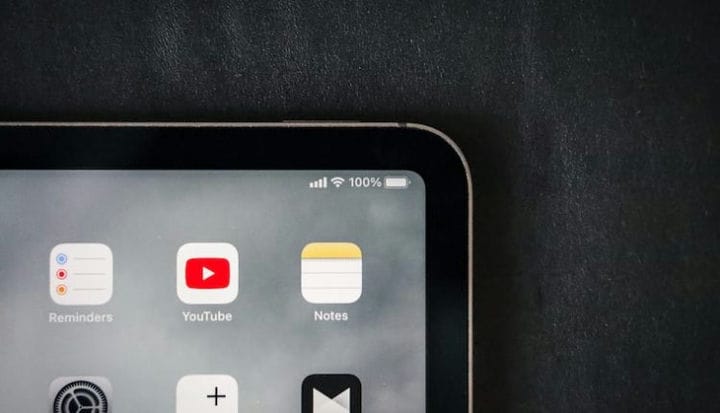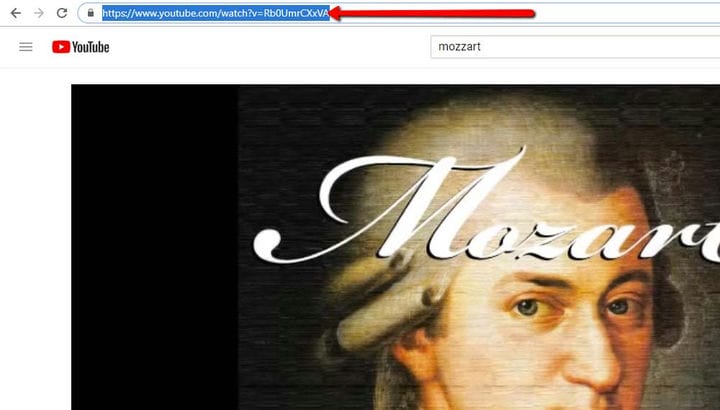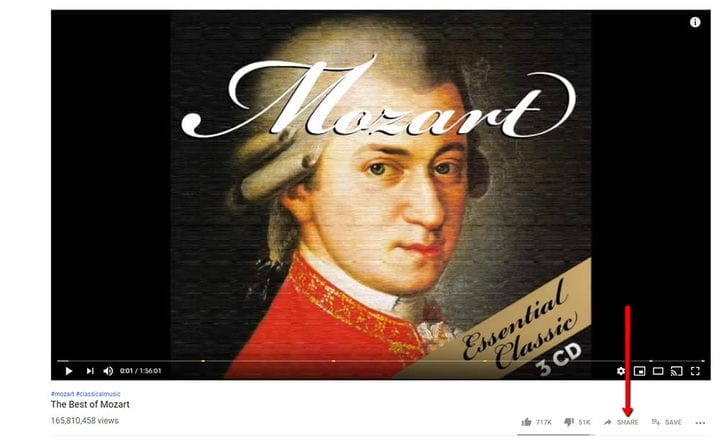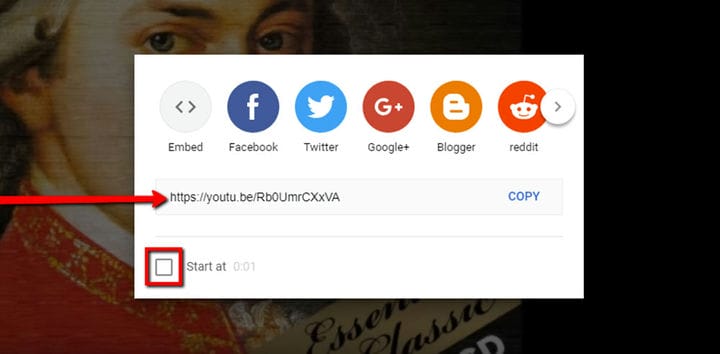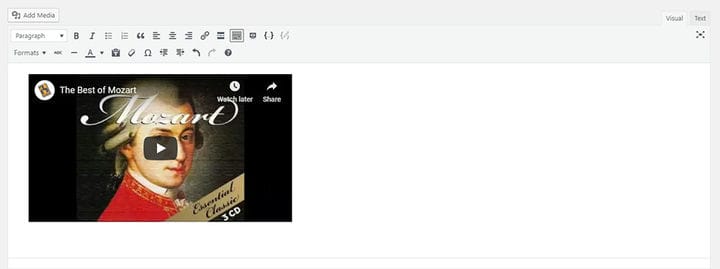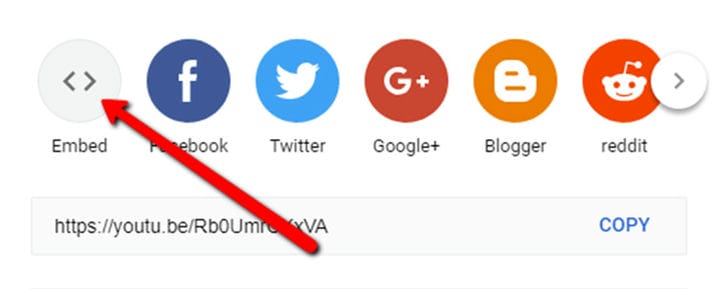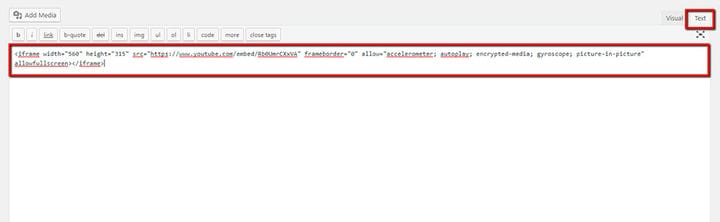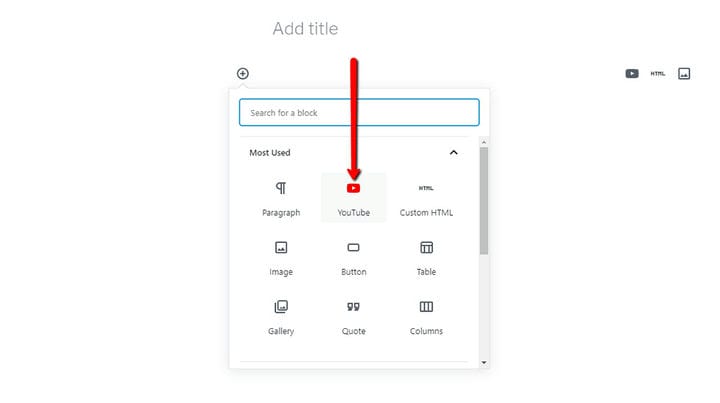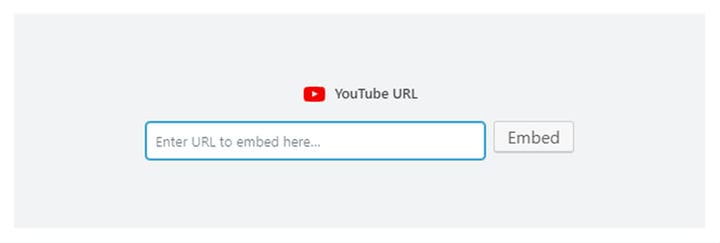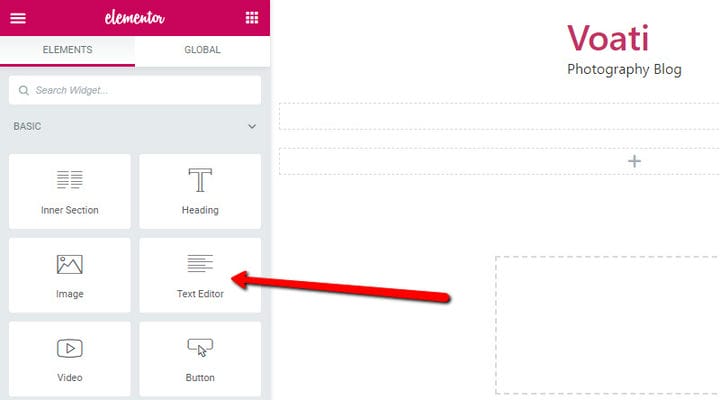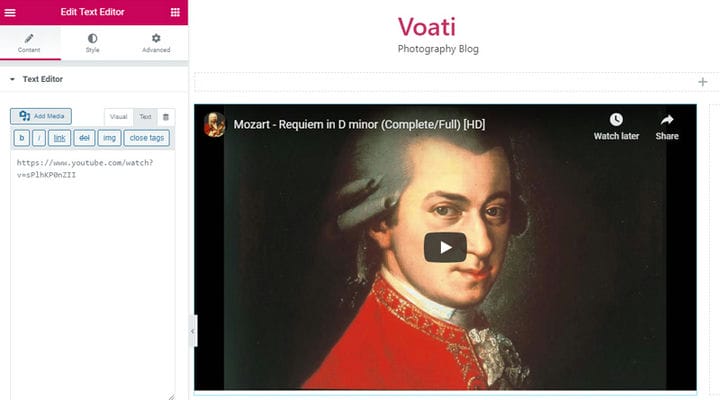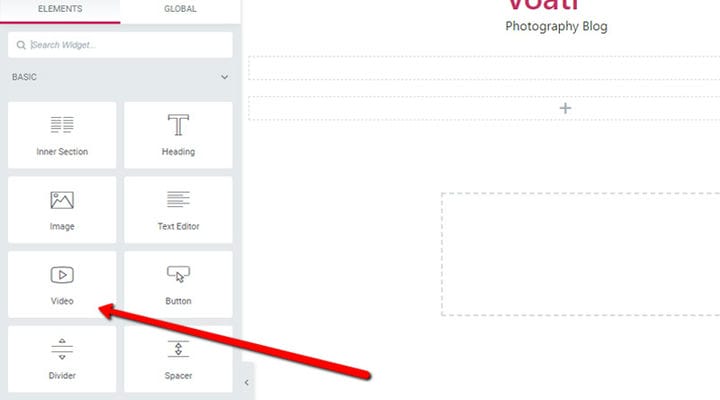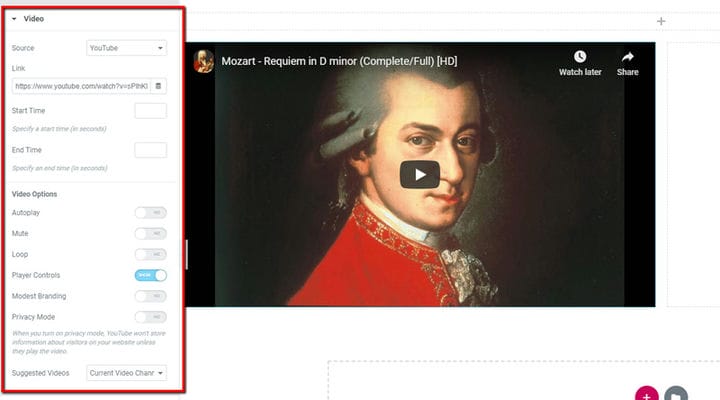Cómo incrustar un video de YouTube en WordPress con Gutenberg
Cualquiera que sea la razón por la que está ejecutando un sitio web, naturalmente apreciaría tener a su audiencia más comprometida, ya que su compromiso puede brindarle muchos beneficios. Una de las mejores y más naturales maneras de inspirar a los visitantes de su sitio a permanecer más tiempo en una determinada página e interactuar es mostrar videos de calidad en páginas elegidas estratégicamente. Muchos eligen incrustar videos en su página de inicio o establecer un video como fondo y eso no es sin una buena razón. Los materiales multimedia divertidos, educativos, inspiradores, informativos o instructivos tienen un gran impacto en la imagen de su sitio web e incluso pueden influir en sus tasas de conversión.
Si ahora se pregunta dónde obtener este tipo de videos en su propio sitio web, la respuesta es simple: puede incrustar videos de YouTube o cargar los suyos propios. Y, sin importar cuál sea su elección, agregar un video a WordPress es simple y no requiere ningún conocimiento de codificación. En este artículo, le mostraremos, paso a paso, cómo agregar videos de tres maneras diferentes:
Incrustar un video de YouTube en el Editor clásico
Estos son los pasos para la forma más fácil de incrustar un video de YouTube:
- Primero, inicie sesión en su WordPress. Luego, vaya a la página/publicación a la que desea agregar video y busque un lugar donde desee agregarlo en su contenido.
- Vaya a YouTube, busque el video que desea agregar y use la URL completa en la barra de ubicación de su navegador:
La otra forma de copiar su URL es seleccionar la opción Compartir a continuación. Luego, simplemente haga clic en el botón Copiar y habrá copiado con éxito la URL del video.
Debemos tener en cuenta que hay una opción increíble que le permite configurar su video para que comience en un punto determinado. Simplemente marque la casilla Comenzar a las y agregue la hora desde la que desea que comience su video.
- Ahora, regrese a su página/publicación y simplemente pegue la dirección URL (el párrafo en blanco es un excelente lugar para hacerlo), y aparecerá la vista previa del video. Como esto:
- Ahora, todo lo que queda por hacer es hacer clic en el botón Actualizar, y su video finalmente está en vivo y aparecerá en su página o publicación.
Si necesita opciones más avanzadas, como cambiar el tamaño de visualización de su video, aquí hay otra forma de agregarlo:
- Seleccione el botón Compartir ubicado debajo de su video. Esto hará que aparezca la opción de incrustación de YouTube.
- Péguelo aquí (asegúrese de usar el modo de edición de texto):
- Presiona el botón Actualizar, ¡y listo! Ahora puede editar el ancho y el alto del video. Puede encontrarlo en el código HTML que ha copiado.
Incrustar un video de YouTube en Gutenberg
El editor de Gutenberg viene con bloques de inserción que le permiten insertar contenido de otras fuentes, incluidos videos. También existe un bloqueo específico para vídeos de YouTube, que puedes encontrar en tu lista de bloqueo de Gutenberg.
Debes saber que el bloqueo de YouTube solo te permite insertar la URL del video.
Incrustar un video de YouTube en Elementor
Elementor te ofrece dos formas diferentes de agregar un video. Una forma es usar el Bloque de editor de texto, y la otra es usar el Bloque de video, que está hecho específicamente para este propósito y, por lo tanto, es más apropiado para videos de YouTube, pero ambas formas le permiten incrustar videos en su página.
Después de hacer clic en Editar con Elementor, elija el bloque Editor de texto, luego arrástrelo y suéltelo en el área de contenido. Luego vaya al video que desea agregar y copie la URL completa en la barra de ubicación de su navegador, y ya casi ha terminado.
Otra forma de agregar un video con el Editor de texto es seleccionar la opción de inserción y hacer clic en el botón Copiar, y habrá copiado con éxito la URL del video. Básicamente, agrega videos usando el Editor de texto de Elementor de la misma manera que agrega videos con el Editor clásico.
Si elige ir con el bloque de video que le permite agregar también videos de Vimeo, dailymotion o incluso videos autohospedados, también encontrará algunas opciones más convenientes para reproducir el video.
Empiece eligiendo la opción Editar con Elementor, y luego seleccione el bloque de Video y arrástrelo y suéltelo en el área de contenido. En el menú de la izquierda verás dos pestañas, elige la pestaña de contenido.
Ahora, verás varias opciones, primero eliges la fuente del video, en este caso vamos con YouTube.
Luego vaya a la página con el video que desea incrustar y copie la URL del video en el área de Enlace. Inmediatamente podrá ver si eligió el video correcto.
Básicamente esto es todo, ahora ha agregado el video y puede continuar configurando opciones más avanzadas.
La opción de reproducción automática está a su disposición, si la elige, su video comenzará a reproducirse automáticamente en el momento en que se cargue su página.
La opción Control de reproducción que sigue se refiere a si desea o no que los botones de control (Reproducir y Pausa) estén visibles en su video. De lo contrario, seleccione Ocultar en este campo.
Otra característica interesante es la superposición de imágenes, que es excelente si desea personalizar al máximo el aspecto de su video y evitar la imagen predeterminada que aparece al principio. Simplemente haga clic en la opción Superposición de imagen, luego elija la opción Mostrar, luego seleccione una imagen de su Biblioteca de medios y la imagen seleccionada aparecerá en la parte superior de su video.
Ahora que está familiarizado con los conceptos básicos para agregar videos y publicaciones de YouTube en su página de WordPress, puede darle vida a su sitio web y disfrutar de los beneficios que vienen con contenido de video de calidad elegido inteligentemente. En caso de que se pregunte si hay algo más que pueda hacer con los videos en su sitio web, tiene razón. Hay muchos complementos de YouTube de WordPress que ofrecen opciones más avanzadas, como crear listas de reproducción, diseñar su apariencia y más. Pero, no importa cómo elija agregar medios en su sitio web, una cosa es segura: los videos hacen que su contenido parezca más dinámico, atractivo e informativo.